
Las MacBooks de Apple son laptops geniales, ya sea que busques una Air, de gama de entrada, o una MacBook Pro flagship. Pero hay algunas trampas en las que es fácil caer.
Desde comprar algo inadecuado para sus necesidades, hasta olvidar hacer un respaldo o no darle importancia a varias funciones MacOS geniales, estos son nuestros consejos para evitar errores que son muy fáciles de cometer con las MacBooks
¡Oh, no! ¿Elegiste una MacBook con un nivel de entrada de almacenamiento SSD? Bueno, ahora tienes que vivir con eso para siempre porque la unidad de almacenamiento está soldada a otros componentes; así que no puedes actualizarla por ti mismo más adelante.
Considera realmente cuánto almacenamiento vas a necesitar. La MacBook Air de 2021 viene con un mínimo de 256GB. La ampliación a 512 GB cuesta 5 mil quinientos pesos más, lo que supone un 20% más sobre el precio base. Un precio elevado, sí, pero creemos que lo necesitarás.

Parece muy fácil dar clic en el atractivo botón de "Comprar" azul, dentro del sitio web de Apple. Pero, de forma realista, puedes adquirir los mismos productos en otras tiendas confiables.
Algunas ofrecen meses sin intereses para ayudar a repartir el gasto. Varias promociones con tarjeta de crédito dan cashback en tiendas específicas, tambien, que siempre vale la pena buscar. Mantén los ojos bien abiertos y busca una oferta.
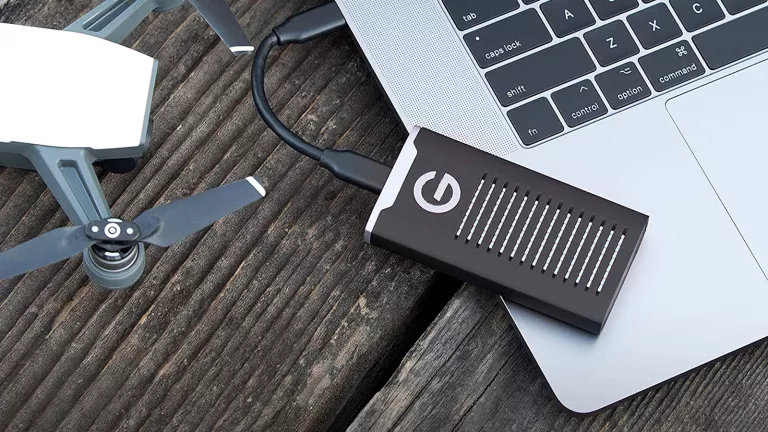
Las cosas malas pasan, desgraciadamente ese es un hecho de la vida. Si olvidas realizar una copia de seguridad de tu máquina Apple (para lo que necesitarás un disco duro externo), entonces podrás caer en la trampa de perder archivos o instalar software problemático en su MacBook.
Time Machine es tu mejor aliado para volver a etapas anteriores de la historia de tu Mac, y realmente nunca sabes cuándo pueden ser útiles. Así que no te olvides de conectar ese disco externo y establecer un calendario.
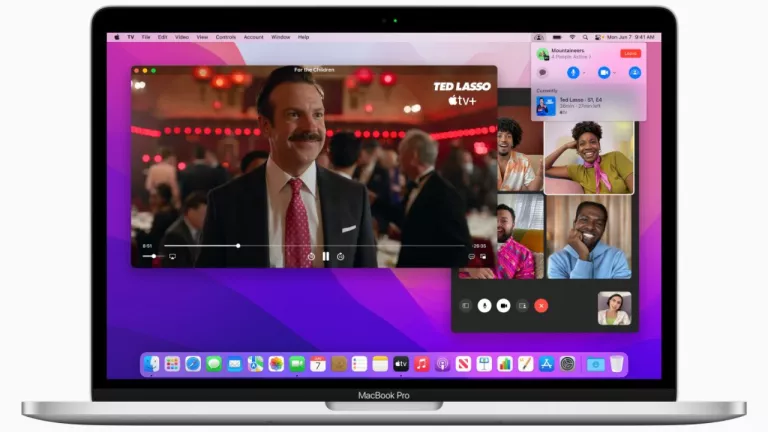
Esta función no está activada por defecto, que es la razón por la que es fácil no conocerla. Hot corners puede hacer que cada esquina del escritorio tenga una función de inicio rápido. Digamos que quieres ver todas las ventanas activas, puedes simplemente desplazarte a la esquina superior derecha, por ejemplo.
Para configurarlo, sólo tienes que ir a Menú Apple > Preferencias del Sistema > Control de la Misión > Esquinas activas y podrás seleccionar lo que quieres que haga cada esquina, si es que quieres hacer algo. Es un gran truco para acelerar tu flujo de trabajo en MacOS.

¿No has invertido por completo en el ecosistema Apple? Entonces aquí hay una buena razón para que lo hagas: tu iPhone, Apple Watch, iPad o computadora de escritorio Mac pueden comunicarse con tu MacBook; permitiéndote continuar donde lo dejaste en otro dispositivo. Se llama Apple Continuity.
También hay un montón de posibilidades, desde el desbloqueo rápido de tu MacBook usando tu Apple Watch, verificaciones de pago en tu iPhone, Sidecar para usar tu iPad como segunda pantalla, y mucho más. La clave es iniciar sesión en cada uno de tus productos Apple con tu ID de Apple. Eso es suficiente para hacer que cualquiera piense en abandonar las preocupaciones de Windows y Android, ¿eh?
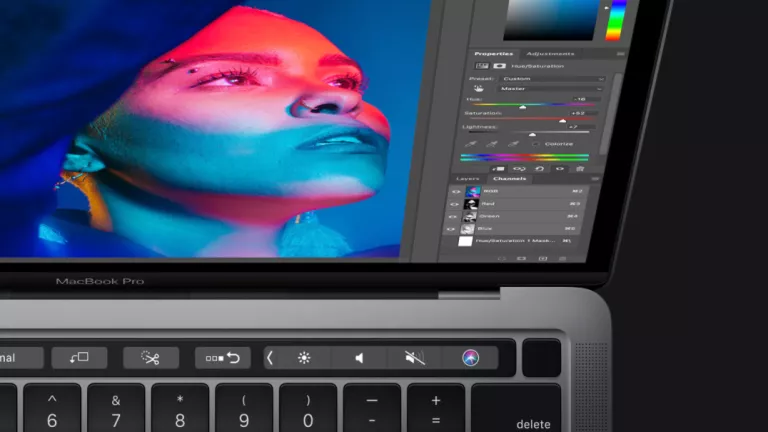
¿Eres un usuario experimentado de MacBook? Por supuesto, te reirás de esta sugerencia. Pero si vienes de, por ejemplo, Windows a Mac, la tendencia a usar una pantalla táctil está casi incorporada, pero no es en absoluto una característica de MacOS.
Aun así, si quieres retroceder en el tiempo, podrías tener un MacBook Pro con Touch Bar… pero incluso Apple eliminó eso por una buena razón. Así que la pantalla táctil en las laptops Mac sigue siendo imposible.